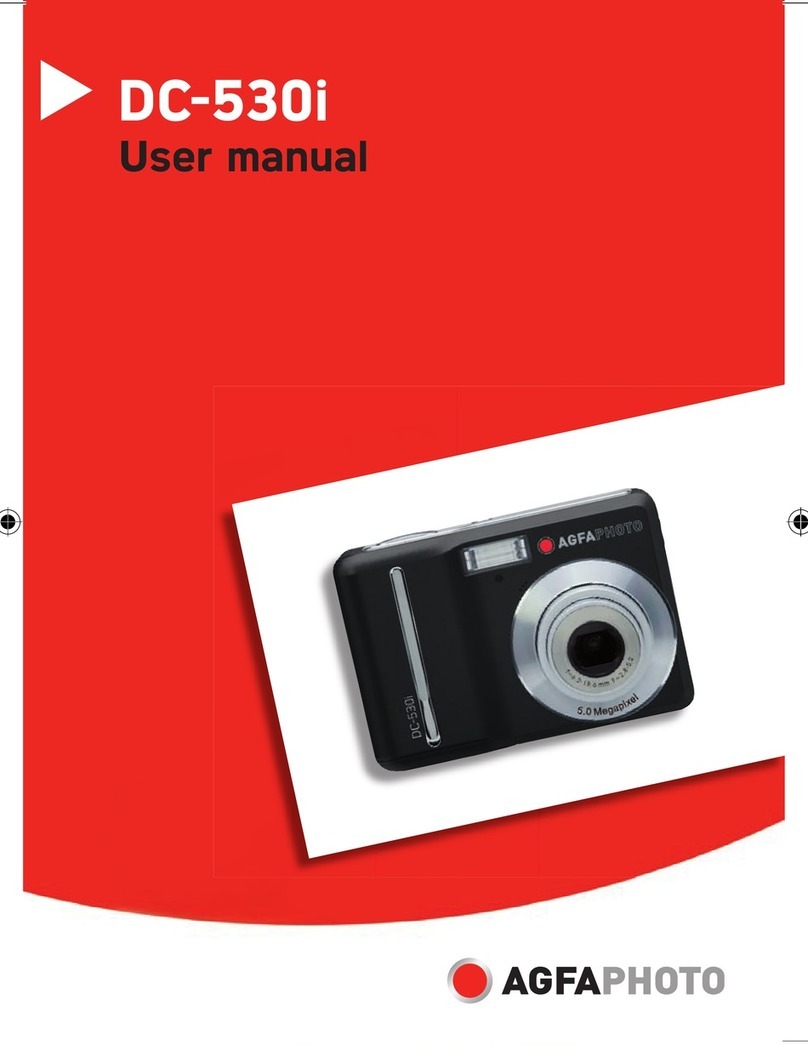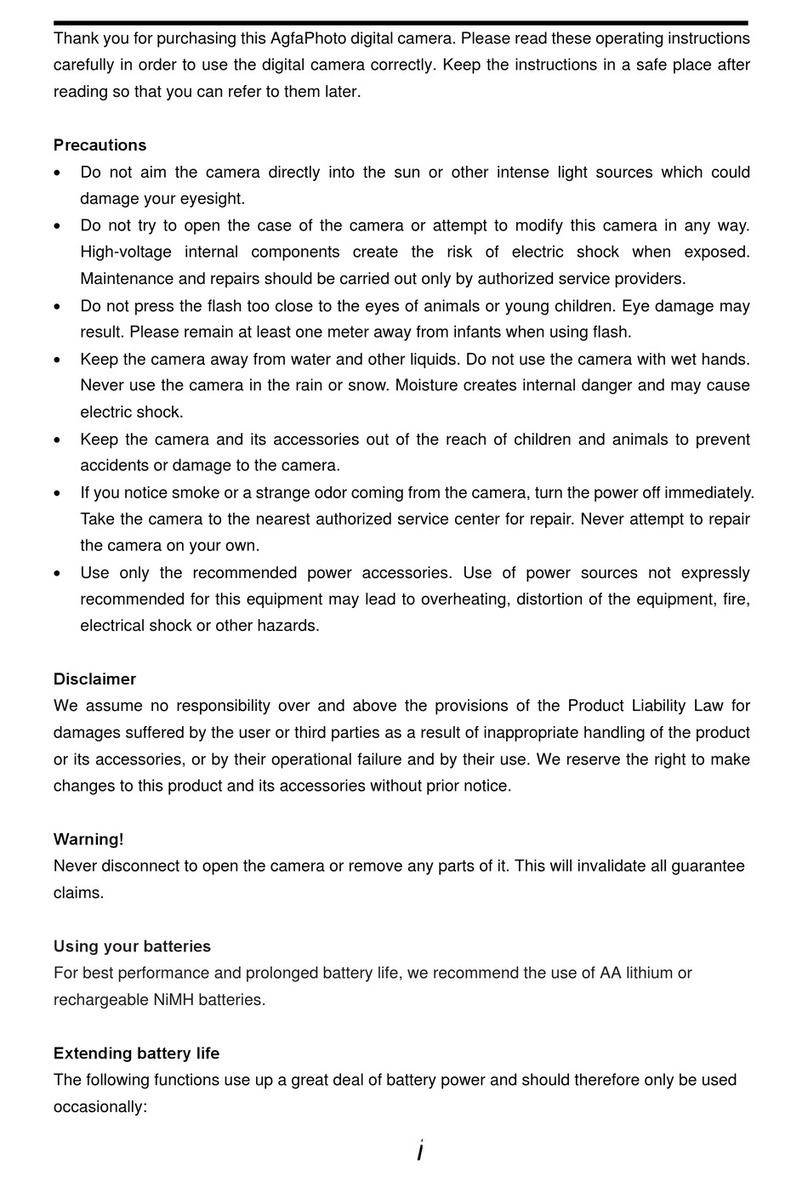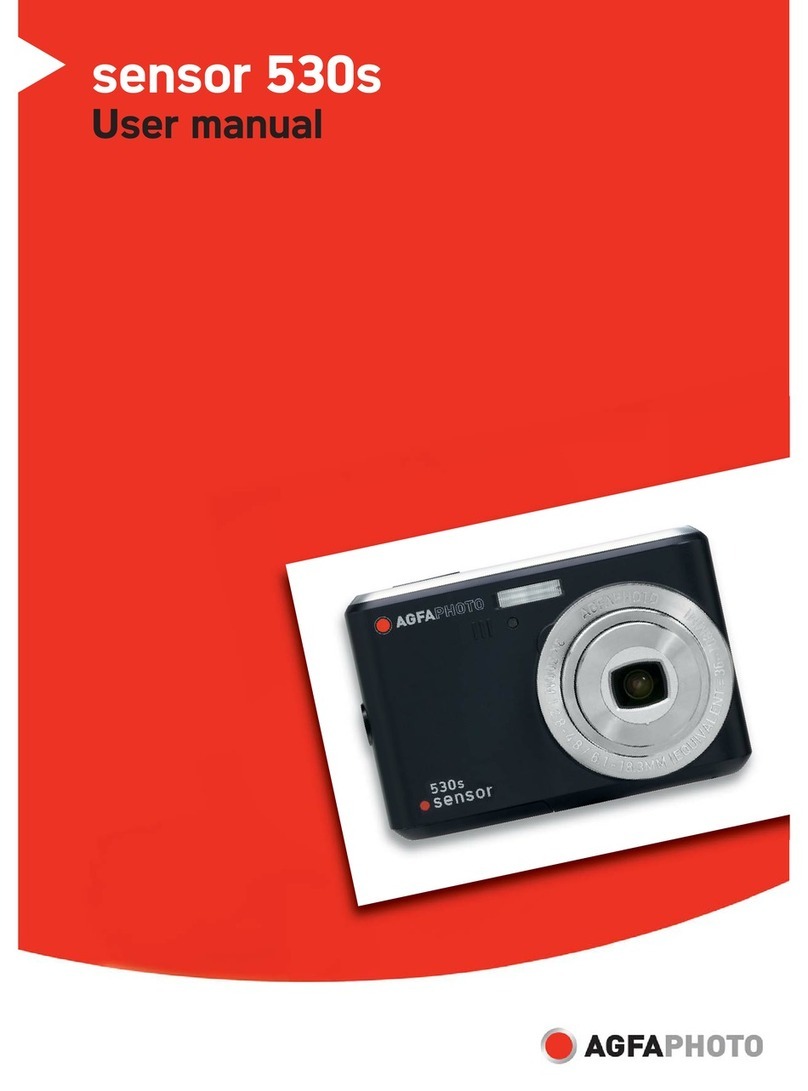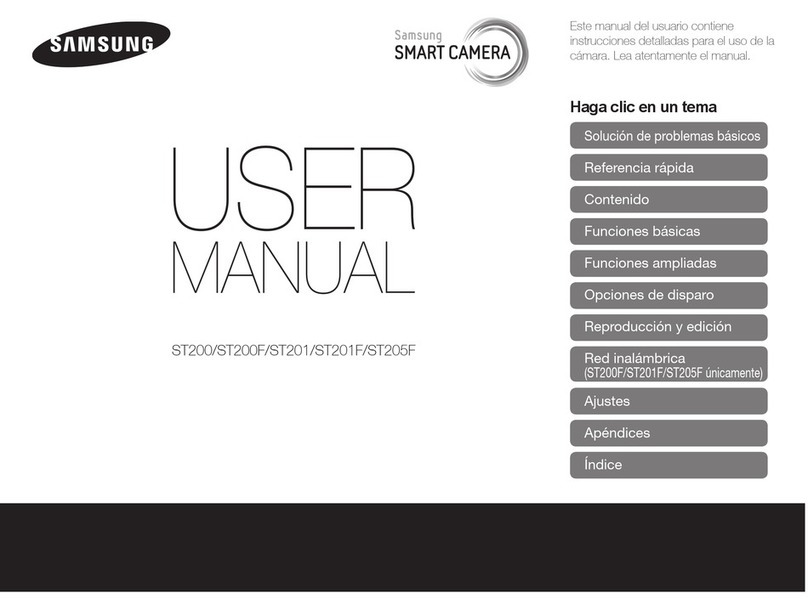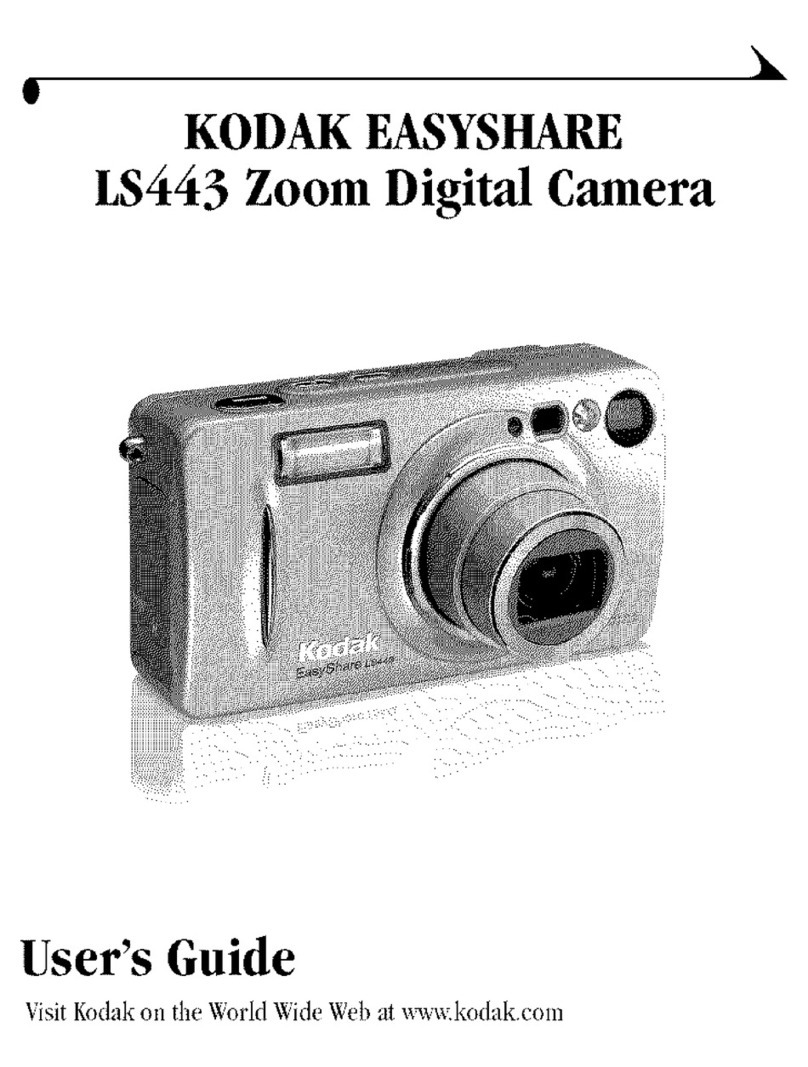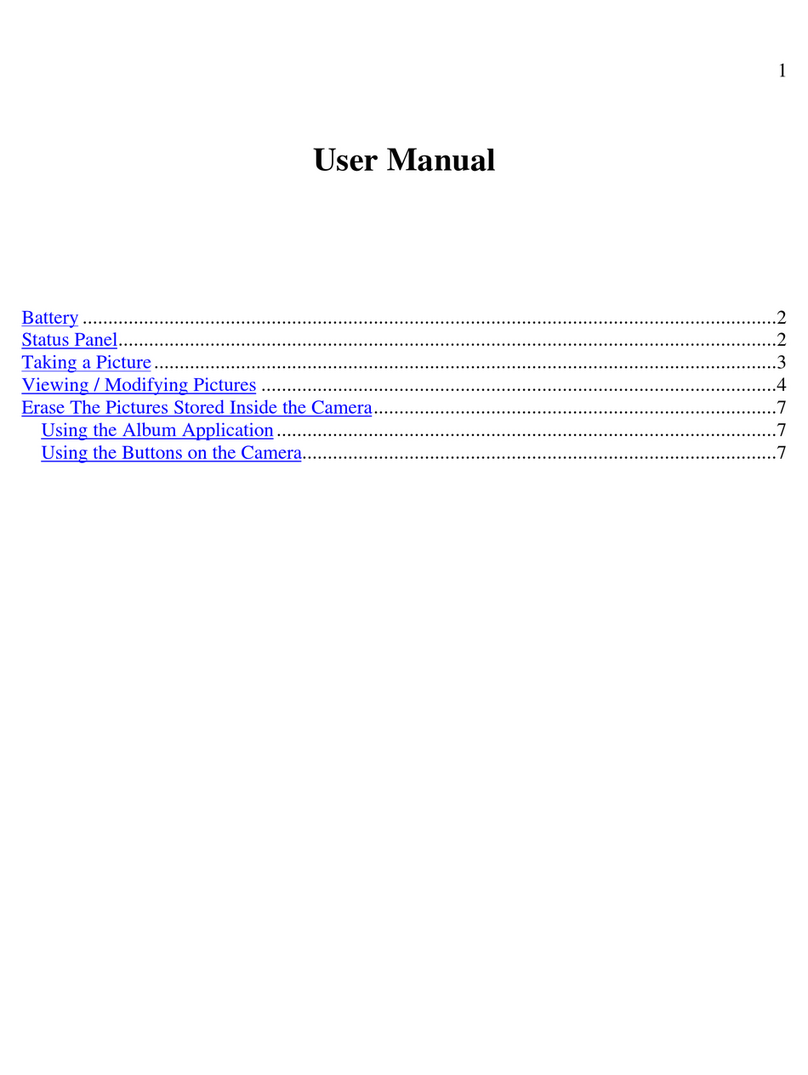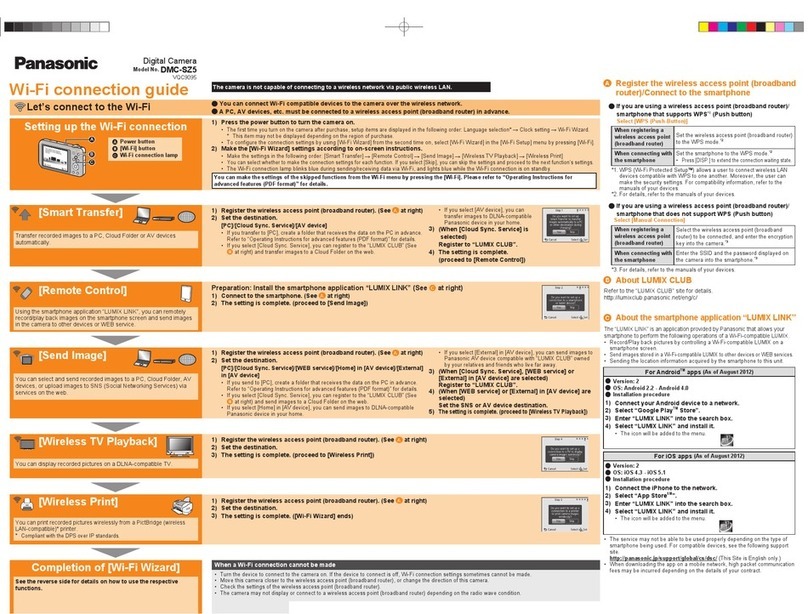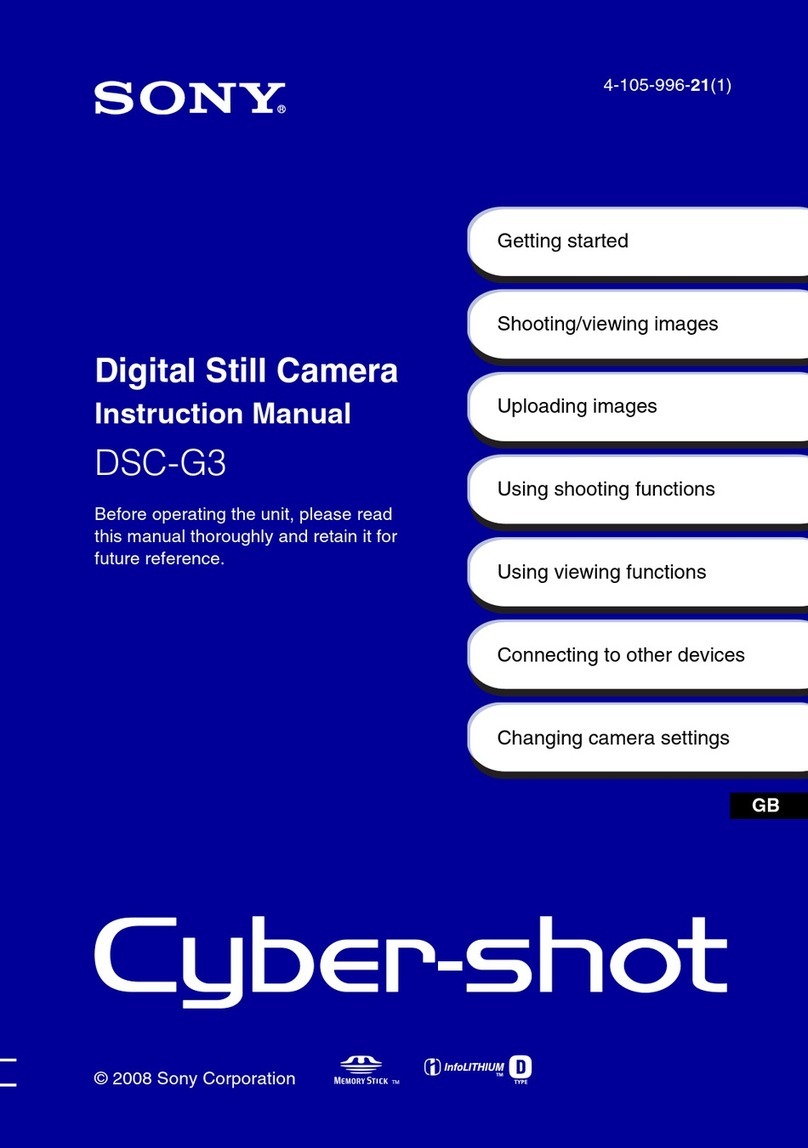1. Shutter button
2. Power button
3. Self-timer lamp
4. Speaker
5. Zoom Lens
6. Microphone
7. Flash
8. Strap ring
9. USB / TV out
Turning the Power On and Off
Press POWER to turn on/off the camera. When turning on the camera, it may act depending on the
switched mode:
• When the camera is switched to be Movie or Photo Record mode and you turn on the camera, the
start-up image displays briey and the start-up sound plays if enabled. The zoom lens extends as well.
• When the camera is switched to be Playback mode and you turn on the camera, it will enter Play-
back mode directly and the zoom lens will not extend.
Initial Settings
When you turn on your camera for the rst time, you will be asked to do the initial settings of your cam-
era. When you turn the Power button on, the Language Menu is displayed on the LCD screen for you to
setup the display language.
Setting the Language
1. Press , , or to move through the selection.
2. Select a language, then press SET to apply.
Using the Record Menu
When the menu is displayed, use the 4-way navigation control and the SET button to move through
menu selections and apply your desired settings. To close the menu anytime, press the menu button
again.
Record Menu
1. Press to launch the Record Menu.
2. Use the or keys to move through the menu selections.
3. To select an item, press .
4. Change the submenu settings using the 4-way navigation control.
5. Press the SET button to save and apply settings.
To go to Setup Menu
You can access the Setup menu whether you are in Photo/Movie/Audio Record or Playback mode. The
Setup menu allows you to congure general camera settings.
1. Press to launch the Record/ Playback Menu.
2. In Photo Record or Playback mode, use the or keys to change the menu tab to Setup
menu.
3. Use the or keys to move through the menu selections.
4. To select an item, press the SET button or .
5. Change the submenu settings using the 4-way navigation control.
6. Press the SET button to save and apply settings.
Using the Function Menu
The Function Menu is used to adjust capture settings in Record Mode. It contains My Mode, Resolution,
Quality, EV Compensation, White Balance, ISO, Metering, and Color Mode.
Press the Fn button of your camera to launch the Function Menu.
Press the Fn button again to close the menu.
The Menu bar displays the current status of your camera settings. Only the available functions for
the settings are shown as icon on the menu bar.
The available options for each item on the menu bar are shown in the Menu options.
Use the or to move through the menu selections then press the SET button to save and ap-
ply changes.
•
•
•
My Mode
The My Mode function displays the 6 most recent modes used in order. When you move through the
different modes in the menu options, the items on the menu bar changes synchronously to the cor-
responding available settings.
Using the Delete Button
Use the Delete button on your camera to delete or mark an image, video or audio clip:
1. Set the camera to Playback mode.
2. View images/videos/audio clips in Single navigation mode.
3. Use the or key to scroll the display.
4. When the desired image/video/audio clip is displayed on the LCD monitor, press the Delete button.
5. A conrmation selection appears on screen.
6. Select Delete.
7. Press the SET button to delete.
8. The next image is displayed on the LCD monitor. To delete another les, use the or keys to
scroll through the images, video and audio clips. Then repeat steps 4 to 7.
9. To close the Delete function and go back to viewing in single navigation mode, select Cancel.
Connecting the Camera to a PC
You can transfer photos, videos and audio les to your PC.
1. Connect the camera to a PC using the USB cable.
2. Turn on the camera.
3. The PC detects the connection. The camera’s internal memory and memory card display as remov-
able drives in the le manager. No image is displayed on the LCD monitor.
Customer care
More information on the complete AgfaPhoto digital camera product range can be found at
www.plawa.com / www.plawausa.com
Service & Repair Hotline (EU): 00800 752 921 00 (from a landline only)
Service & Support Hotline (Germany): 0900 1000 042 (1.49 euro / min. from a German landline only)
Manufactured by
plawa-feinwerktechnik GmbH & Co. KG
Bleichereistraße 18
73066 Uhingen, Germany
AgfaPhoto is used under license of Agfa-Gevaert NV & Co. KG or Agfa-Gevaert NV. Neither Agfa-Ge-
vaert NV & Co KG nor Agfa-Gevaert NV manufacture this product or provide any product warranty or
support. For service, support and warranty information, contact the distributor or manufacturer. All other
brands and product names are registered trademarks of their respective owners. Product design and
technical features can be changed without notice.
Contact: AgfaPhoto Holding GmbH, www.agfaphoto.com
Quick Start Guide Kurzanleitung Guide rapide Guía rápida
So schalten Sie die Kamera ein und aus
Durch Drücken der Ein/Aus-Taste schalten Sie die Kamera ein / aus.
Beim Einschalten der Kamera reagiert diese entsprechend des eingestellten Modus:
• Wenn Sie die auf den Film- oder Fotoaufnahmemodus eingestellte Kamera einschalten, wird kurz
das Startbild angezeigt und – sofern aktiviert – der Startton ausgegeben. Zudem fährt sich das
Zoomobjektiv aus.
• Wenn die auf den Wiedergabemodus eingestellte Kamera eingeschaltet wird, ruft diese direkt den
Wiedergabemodus auf; das Zoomobjektiv wird nicht ausgefahren.
Grundeinstellungen
Beim ersten Einschalten der Kamera werden Sie aufgefordert, die Grundeinstellungen Ihrer Kamera
festzulegen. Beim Drücken der Ein-/Aus-Taste zeigt der LCD-Bildschirm das Sprachmenü an, mit des-
sen Hilfe Sie die Anzeigesprache auswählen können.
So stellen Sie die Sprache ein
Wählen Sie mit den Tasten , , und eine der Sprachen aus.
Drücken Sie anschließend zum Bestätigen die SET-Taste.
1.
2.
Verwendung des Aufnahmemenüs
Sobald das Menü angezeigt wird, können Sie mit den vier Richtungstasten und der SET-Taste durch die
Menüauswahlen navigieren und die gewünschte Einstellung auswählen. Sie können das Menü jederzeit
wieder schließen, indem Sie die Menü-Taste erneut drücken.
Aufnahmemenü
Mit der -Taste öffnen Sie das Aufnahmemenü..
Mit den Tasten und navigieren Sie durch die Menüauswahlmöglichkeiten.
Wählen Sie ein Element durch Drücken der -Taste aus.
Ändern Sie die Einstellungen des Untermenüs mit den vier Richtungstasten.
Mit der SET-Taste bestätigen und speichern Sie die Einstellungen.
1.
2.
3.
4.
5.
Verwendung des Einstellungsmenüs
Sie können das Einstellungsmenü sowohl im Foto- / Video- / Audioaufnahme- als auch im Wiedergabe-
modus aufrufen. Im Einstellungsmenü können Sie allgemeine Kameraeinstellungen kongurieren.
Mit der -Taste öffnen Sie das Aufnahme- / Wiedergabemenü.
Wechseln Sie mit den Tasten / auf die Menüregisterkarte des Einrichtungs menüs.
Mit den Tasten und navigieren Sie durch die Menüauswahlmöglichkeiten.
Zur Auswahl eines Elementes drücken Sie die SET-Taste oder .
Ändern Sie die Einstellungen des Untermenüs mit den vier Richtungstasten.
Mit der SET-Taste bestätigen und speichern Sie die Einstellungen.
1.
2.
3.
4.
5.
6.
Verwendung des Funktionsmenüs
Über das Funktionsmenü können Sie die Ausnahmeeinstellungen im Aufnahmemodus festlegen. Es
beinhaltet: Mein Modus, Auösung, Bildqualität, Belichtungskorrektur, Weißabgleich, ISO (Lichtempnd-
lichkeit), Messung und Farbeffekt.
Drücken Sie die Taste Fn Ihrer Kamera, um das Funktionsmenü aufzurufen.
Durch erneutes Drücken der Fn-Taste schließen Sie das Menü wieder.
Die Menüleiste zeigt den aktuellen Status Ihrer Kameraeinstellungen an. In der Menüleiste werden
nur die Symbole der verfügbaren Funktionen zum Einstellen der Kamera dargestellt.
Die verfügbaren Optionen jedes Elements der Menüleiste werden in den Menüoptionen angezeigt.
Navigieren Sie mit den Tasten und durch die Menüauswahl und drücken Sie dann SET, um
die Änderungen zu speichern und zu übernehmen.
•
•
•
Mein Modus
Diese Funktion zeigt die sechs zuletzt genutzten Modi zeitlich geordnet. Während Sie durch die ver-
schiedenen Modi der Menüoptionen navigieren, werden die Elemente der Menüleiste synchron zu den
entsprechenden verfügbaren Einstellungen geändert.
Verwendung der Lösch-Taste
Wählen Sie den Lösch-Tast um Bilder, Videos oder Sprachaufnahmen zu löschen:
1. Schalten Sie die Kamera in den Wiedergabemodus.
2. Betrachten Sie die Bilder / Videos / Audiodateien im Einzelnavigationsmodus.
3. Wählen Sie mit den Tasten oder ein Bild aus.
4. Wählen Sie Löschen, sobald die gewünschte Bild- / Video- / Audiodatei auf dem Bildschirm
angezeigt wird.
5. Eine Bestätigungsauswahl erscheint auf dem Bildschirm
6. Wählen Sie Löschen.
7. Drücken Sie zum Bestätigen die SET-Taste.
8. Das nächste Bild wird auf dem LCD angezeigt. Blättern Sie zum Löschen weiterer Dateien mit
den Tasten und durch Bild-, Video- und Audiodateien. Wiederholen Sie anschließend die
Schritte 4 bis 7.
9. Mit “Abbrechen” schließen Sie die Löschen-Funktion und kehren zur Bildbetrachtung im Einzel-
navigationsmodus zurück.
Anschließen der Kamera an einen Computer
Sie können Bild-, Video- und Audiodateien auf Ihren Computer übertragen.
1. Verbinden Sie die Kamera über das USB-Kabel mit einem Computer.
2. Schalten Sie die Kamera ein.
3. Der Computer erkennt die Verbindung. Der in der Kamera enthaltene interne Speicher und die
Speicherkarte werden im Arbeitsplatz als Wechseldatenträger angezeigt. Auf dem LCD- Display
der Kamera wird kein Bild angezeigt.
Kunden-Service
Informationen zu weiteren AgfaPhoto Produkten nden Sie unter www.plawa.de / www.plawausa.com.
Service- und Reparatur-Hotline (EU): 00800 75292100 (aus dem Festnetz)
Service- und Support-Hotline (D): 0900 1000 042 (1,49 Euro/Min. aus dem deutschen Festnetz)
Hergestellt von:
plawa-feinwerktechnik GmbH & Co. KG
Bleichereistr. 18
73066 Uhingen / Deutschland
AgfaPhoto wird unter Lizenz von Agfa-Gevaert NV & Co. KG oder Agfa-Gevaert NV genutzt. Weder
Agfa-Gevaert NV & Co. KG noch Agfa-Gevaert NV stellen dieses Produkt her oder decken die Produk-
tgarantie oder den entsprechenden Support ab. Wenn Sie Informationen zum Kundendienst, zum Sup-
port oder zur Garantie benötigen, wenden Sie sich bitte an den Händler oder den Hersteller. Kontakt:
AgfaPhoto Holding GmbH, www.agfaphoto.com
10. LCD screen
11. LED indicator
12. Menu Buttons
13. Zoom control
14. Function / Delete button
15. SET button / 4-way navigation control
16. Mode switch
17. Battery / SD card compartment
18. Tripod screw hole
1. Auslöser
2. Ein-/Austaste
3. Selbstauslöser-LED
4. Lautsprecher
5. Zoomobjektiv
6. Mikrofon
7. Blitz
8. Handschlaufenöse
9. USB-/TV-Ausgang
10. LCD-Bildschirm
11. LED-Anzeige
12. Menütaste
13. Zoomregler
14. Funktions- / Löschen-Taste
15. SET-Taste / vier Richtungstasten
16. Modusschalter
17. Akkufachabdeckung
18. Stativhalterung
Allumer et éteindre l’appareil photo
Appuyez POWER pour allumer/éteindre l’appareil photo.
Lorsque vous mettez l’appareil photo sous tension, ce dernier va régir selon le mode sélectionné :
• Si l’appareil est en mode d’enregistrement vidéo ou photo, et que vous mettez l’appareil sous ten-
sion, l’image de démarrage s’afche brièvement puis le son de démarrage retentit s’il est activé. Le
zoom de l’objectif se déploie.
• Lorsque l’appareil est en mode de lecture, et que vous le mettez sous tension, il entre directement
en mode de lecture. Le zoom de l’objectif ne se déploie pas.
Paramètres initiaux
Lorsque vous allumez votre appareil photo pour la première fois, il vous est demandé d’effectuer le
paramétrage initial de votre appareil photo. Lorsque vous allumez le bouton Alimentation, le menu
Langue s’afche sur l’écran LCD pour que vous régliez la langue d’afchage.
Régler la langue
Appuyez sur , , ou pour vous déplacer dans la sélection.
Choisissez une langue, puis appuyez sur SET (Régler) pour l’appliquer.
1.
2.
Utiliser le menu d'enregistrement
Lorsque le menu est afché, utilisez la commande de navigation 4 directions et le bouton SET pour
vous déplacer via les sélections de menu et appliquer les modications souhaitées. Pour fermer le
menu à tout moment, appuyez de nouveau sur le bouton de menu.
Menu d'enregistrement
Appuyez sur pour lancer le menu d'enregistrement.
Utilisez les touches ou our vous déplacer via les sélections du menu.
Pour sélectionner un élément, appuyez sur .
Modiez les paramètres du sous-menu à l'aide de la commande de navigation commande à 4
directions.
Appuyez sur le bouton SET pour enregistrer et appliquer les paramètres.
1.
2.
3.
4.
5.
Utilisation du menu de Cong
Vous pouvez accéder au menu de Cong. que vous soyez en mode d’enregistrement Photo/Vidéo/Au-
dio ou en mode de lecture.Le menu de Cong. vous permet de congurer les paramètres généraux de
l’appareil photo.
Appuyez sur pour lancer le menu d'enregistrement/de lecture.
En mode d’enregistrement photo ou de lecture, utilisez les touches ou pour modier l’onglet du
menu et afcher le menu Cong. . En mode d’enregistrement vidéo, le menu Cong. s’afche
automatiquement.
Utilisez les touches ou pour vous déplacer via les sélections du menu.
Pour sélectionner un élément, appuyez sur le bouton SET ou .
Modiez les paramètres du sous-menu à l'aide de la commande de navigation commande à 4
directions.
Appuyez sur le bouton SET pour enregistrer et appliquer les paramètres.
1.
2.
3.
4.
5.
6.
Utiliser la fonction Menu
Le Menu fonction sert à régler les paramètres de capture en mode d'enregistrement. Il contient Mon
Mode, Résolution, Qualité, Compensation EV, Balance des blancs, ISO, Mesure et Mode couleur.
Appuyez sur le bouton Fn de votre appareil photo pour lancer le menu fonction.
Appuyez de nouveau sur le bouton Fn pour fermer le menu.
La barre de menu afche l'état actuel des paramètres de votre appareil photo. Seules les fonctions
disponibles pour les paramètres s'afchent sous forme d'icône de la barre de menu.
Les options disponibles pour chaque élément de la barre de menu s'afchent dans les options du
menu.
Utilisez la touche ou pour vous déplacer parmi les sélections de menu et appuyez sur le bou-
ton SET pour enregistrer et appliquer les modications.
•
•
•
Mon Mode
La fonction Mon Mode afche les 6 modes les plus récemment utilisés dans l'ordre. Quand vous vous
déplacez parmi les différents modes des options du menu, les éléments sur le menu changent de façon
synchronisée avec les réglages disponibles correspondants.
Utiliser le bouton Supprimer
Utilisez le bouton Supprimer sur votre appareil photo pour supprimer ou marquer une image/une
vidéo/de l'audio en vue de sa suppression.
1. Réglez l'appareil photo en mode de lecture.
2. Visualisez les images/vidéos/séquences audio en mode de navigation unique.
3. Utilisez les touches ou pour faire déler l'écran.
4. Lorsque l'image/la vidéo/la séquence audio souhaitée s'afche sur l'écran LCD, appuyez sur le
bouton Supprimer.
5. Un choix de conrmation apparaît à l'écran.
6. Sélectionnez Supprimer.
7. Appuyez sur le bouton SET pour supprimer.
8. Aucune image ne s'afche sur l'écran LCD. Pour supprimer un autre chier, utilisez les touches
ou pour faire déler les images/vidéos/séquences audio. Puis répétez les étapes 4 à 7.
9. Pour fermer la fonction de suppression et revenir à la visualisation en mode de navigation unique,
sélectionnez Annuler.
Brancher l’appareil photo sur un PC
Vous pouvez transférer vos photos, vidéos et chiers audio vers votre PC.
1. Branchez l’appareil photo sur un PC à l'aide du câble USB.
2. Allumez l’appareil photo.
3. Le PC détecte le branchement. La mémoire interne de l'appareil photo et la carte mémoire appara-
issent en tant que lecteurs amovibles dans le gestionnaire de chiers. Aucun image ne s'afche sur
l'écran LCD.
Assistance à la clientèle
Pour plus d’informations sur l’ensemble de notre gamme de produits : www.plawa.com / www.plawausa.com
Hotline SAV & Assistance (Allemagne) : 0900 1000 042 (1,49 Euro/ min depuis un poste xe en
Allemagne)
Hotline SAV & Réparation (UE) : 00800 75 292 100 (depuis un poste xe)
Fabriquée par
plawa-feinwerktechnik GmbH & Co. KG
Bleichereistr. 18
73066 Uhingen, Allemagne
La marque AgfaPhoto est utilisée sous licence d‘Agfa-Gevaert NV & Co. ou KG. Agfa-Gevaert NV &
Co. KG ne fabrique pas ces produits et ne fournit ni garantie ni support technique. Pour toute informa-
tion sur le support technique ou la garantie, veuillez contacter le distributeur ou le fabricant. Toutes
les autres marques et noms de produits mentionnés sont des marques déposées appartenant à leurs
propriétaires respectifs. Le modèle et les spécications techniques du produit peuvent être modiés
sans préavis. Contact : AgfaPhoto Holding GmbH, www.agfaphoto.com
1. Déclencheur
2. Bouton Alimentation
3. Lampe du retardateur
4. Haut-parleur
5. Zoom de l’objectif
6. Microphone
7. Flash
8. Œillet pour dragonne
9. USB / Sortie TV
10. Écran LCD
11. Témoin LCD
12. Bouton de Menu
13. Commande du zoom
14. Bouton Fonction / Supprimer
15. Bouton SET / commande de navigation à 4 directions
16. Interrupteur mode
17. Couvercle de labatterie
18. Trou pour vis de trépied
Cómo encender y apagar la cámara
Presione el botón de ENCENDIDO para encender o apagar la cámara.
Al encenderla, la cámara funcionará dependiendo del modo seleccionado:
• Si la cámara se encuentra en el modo Película o Grabación fotográca al encenderla, se mostrará
brevemente la imagen inicial y se reproducirá el sonido inicial si está habilitado. Además, el obje-
tivo se extenderá.
• Si la cámara se encuentra en el modo Reproducción al encenderla, pasará directamente al modo
Reproducción y el objetivo no se extenderá.
Conguración inicial
La primera vez que encienda la cámara, se le pedirá que realice la conguración inicial para la misma.
Cuando encienda la cámara mediante el botón de alimentación, el menú Idioma se mostrará en la
pantalla LCD para que pueda congurar el idioma de visualización.
Cómo establecer el idioma
Presione , , o para recorrer las distintas opciones de selección.
Seleccione un idioma y, a continuación, presione SET para aplicarla.
1.
2.
Cómo usar el menú Grabación
Cuando aparezca el menú, use el control de desplazamiento de 4 direcciones y el botón SET para
recorrer las opciones de selección de menú y aplicar la conguración deseada. Para cerrar el menú
cuando desee, presione de nuevo el botón MENÚ.
Menú Grabación
Presione el botón para abrir el menú Grabación.
Utilice los botone o para recorrer las distintas opciones de selección del menú.
Para seleccionar un elemento, presione .
Cambie la conguración del submenú mediante el control de desplazamiento de 4 direcciones.
Presione el botón SET para guardar y aplicar la conguración.
1.
2.
3.
4.
5.
Cómo utilizar el menú de conguración
Puede obtener acceso al menú Conguración en los modos de Grabación o Reproducción de Foto-
grafía / Película / Audio.
Presione para iniciar el menú Grabación/Reproducción.
En los modos Grabación fotográca o Reproducción, utilice los botones o para cambiar la
cha de menús al menú Conguración .
Utilice los botones o para recorrer las distintas opciones de selección del menú.
Para seleccionar un menú, presione el botón SET or .
Cambie la conguración del submenú mediante el control de desplazamiento de 4 direcciones.
Presione el botón SET para guardar y aplicar la conguración.
1.
2.
3.
4.
5.
6.
Cómo usar el menú de funciones
El menú de Funciones se usa para ajustar la conguración de captura en el modo Grabación. Contiene
las opciones Mi modo, Resolución, Calidad, Compensación EV, Balance de blanco, ISO, Medida y
Modo de color.
Presione el botón Fn de la cámara para iniciar el menú de Funciones.
Presione el botón Fn de nuevo para cerrar el menú.
La barra de menús muestra el estado actual de la conguración de la cámara. Solamente se
muestran como un icono en dicha barra las funciones disponibles para las conguraciones.
Las opciones disponibles para cada elemento de la barra de menús se muestran en las opciones
del menú.
Utilice la tecla o para recorrer las selecciones de los menús y, a continuación, presione el
botón SET para guardar y aplicar los cambios.
•
•
•
Mi modo
La función Mi modo muestra los 6 modos más recientes usados en orden. Cuando recorra los diferen-
tes modos en las opciones del menú, los elementos de la barra de menús cambiarán simultáneamente
conforme a la conguración disponible.
Cómo usar el Botón Borrar
Utilice el botón Borrar de la cámara para borrar o seleccionar una imagen, un vídeo o un clip de audio
para borrarlo.
1. Establezca la cámara en el modo Reproducción.
2. Vea las imágenes, los vídeos o los clips de audio en el modo de desplazamiento individual.
3. Utilice los botones o para desplazarse por la pantalla.
4. Cuando la imagen, vídeo o clip de audio que desee se muestre en el monitor LCD, presione el
botón Borrar.
5. El menú de conrmación aparecerá en la pantalla.
6. Seleccione Borrar.
7. Presione el botón ESTABLECER para eliminar el contenido.
8. La imagen siguiente se mostrará en el monitor LCD. Para eliminar otro archivo, utilice utilice o
para desplazarse por las imágenes, los vídeos o los clips de audio. A continuación, repita los
pasos 4 a 7.
9. Para cerrar la función Borrar y regresar a la visualización en el modo de desplazamiento indi-
vidual, seleccione Cancelar
Cómo conectar la cámara a su PC
Puede transferir fotografías y archivos de vídeo y audio a su PC.
1. Conecte la cámara a su PC mediante el cable USB.
2. Encienda la cámara.
3. Su PC detectará la conexión. La memoria interna y la tarjeta de memoria de la cámara aparecerán
como unidades extraíbles en el administrador de archivos. Ninguna imagen se mostrará en la
pantalla LCD.
Atención al cliente
Información sobre la gama de productos en nuestros sitios web: www.plawa.com / www.plawausa.com
Teléfono de servicio y reparación (Europa): 00800 75 292 100 (desde la red ja)
Teléfono de servicio y asistencia técnica (Alemania): 0900 1000 042 (1,49 Euro/ min. desde la red ja alemana)
(inglés / alemán)
Fabricada por:
plawa-feinwerktechnik GmbH & Co. KG
Bleichereistr. 18
73066 Uhingen, Alemania
AgfaPhoto se emplea bajo licencia de Agfa-Gevaert NV & Co. KG. Agfa-Gevaert NV & Co. KG no
fabrica este producto ni ofrece ningún tipo de garantía o asistencia técnica. Para cualquier tipo de
asistencia técnica, servicio o información sobre la garantía, póngase en contacto con el distribuidor o
el fabricante. Todas las marcas y nombres de productos mencionados son marcas registradas de sus
respectivos propietarios. Reservado el derecho de cambiar el diseño y las características técnicas de
los productos sin previo aviso. AgfaPhoto Holding GmbH, www.agfaphoto.com.
1. Botón Disparador Zoom
2. Botón de encendido
3. Indicador del temporizador
4. Altavoz
5. Objetivo Botón Estabilizador
6. Micrófono
7. Flash
8. Anillo para la correa
9. Salida TV / USB
10. Pantalla LCD
11. Indicador LED
12. Botón Menú
13. Control de zoom
14. Botón Función / Eliminar
15. Botón ESTABLECER / Tecla de control multidireccional
16. Conmutador Modo
17. Cubierta de la batería
18. Oricio para tornillo de trípode
OPTIMA 1
1. Shutter button
2. Power button
3. Self-timer lamp
4. Speaker
5. Zoom Lens
6. Microphone
7. Flash
8. Strap ring
9. USB / TV out
Turning the Power On and Off
Press POWER to turn on/off the camera. When turning on the camera, it may act depending on the
switched mode:
• When the camera is switched to be Movie or Photo Record mode and you turn on the camera, the
start-up image displays briey and the start-up sound plays if enabled. The zoom lens extends as well.
• When the camera is switched to be Playback mode and you turn on the camera, it will enter Play-
back mode directly and the zoom lens will not extend.
Initial Settings
When you turn on your camera for the rst time, you will be asked to do the initial settings of your cam-
era. When you turn the Power button on, the Language Menu is displayed on the LCD screen for you to
setup the display language.
Setting the Language
1. Press , , or to move through the selection.
2. Select a language, then press SET to apply.
Using the Record Menu
When the menu is displayed, use the 4-way navigation control and the SET button to move through
menu selections and apply your desired settings. To close the menu anytime, press the menu button
again.
Record Menu
1. Press to launch the Record Menu.
2. Use the or keys to move through the menu selections.
3. To select an item, press .
4. Change the submenu settings using the 4-way navigation control.
5. Press the SET button to save and apply settings.
To go to Setup Menu
You can access the Setup menu whether you are in Photo/Movie/Audio Record or Playback mode. The
Setup menu allows you to congure general camera settings.
1. Press to launch the Record/ Playback Menu.
2. In Photo Record or Playback mode, use the or keys to change the menu tab to Setup
menu.
3. Use the or keys to move through the menu selections.
4. To select an item, press the SET button or .
5. Change the submenu settings using the 4-way navigation control.
6. Press the SET button to save and apply settings.
Using the Function Menu
The Function Menu is used to adjust capture settings in Record Mode. It contains My Mode, Resolution,
Quality, EV Compensation, White Balance, ISO, Metering, and Color Mode.
Press the Fn button of your camera to launch the Function Menu.
Press the Fn button again to close the menu.
The Menu bar displays the current status of your camera settings. Only the available functions for
the settings are shown as icon on the menu bar.
The available options for each item on the menu bar are shown in the Menu options.
Use the or to move through the menu selections then press the SET button to save and ap-
ply changes.
•
•
•
My Mode
The My Mode function displays the 6 most recent modes used in order. When you move through the
different modes in the menu options, the items on the menu bar changes synchronously to the cor-
responding available settings.
Using the Delete Button
Use the Delete button on your camera to delete or mark an image, video or audio clip:
1. Set the camera to Playback mode.
2. View images/videos/audio clips in Single navigation mode.
3. Use the or key to scroll the display.
4. When the desired image/video/audio clip is displayed on the LCD monitor, press the Delete button.
5. A conrmation selection appears on screen.
6. Select Delete.
7. Press the SET button to delete.
8. The next image is displayed on the LCD monitor. To delete another les, use the or keys to
scroll through the images, video and audio clips. Then repeat steps 4 to 7.
9. To close the Delete function and go back to viewing in single navigation mode, select Cancel.
Connecting the Camera to a PC
You can transfer photos, videos and audio les to your PC.
1. Connect the camera to a PC using the USB cable.
2. Turn on the camera.
3. The PC detects the connection. The camera’s internal memory and memory card display as remov-
able drives in the le manager. No image is displayed on the LCD monitor.
Customer care
More information on the complete AgfaPhoto digital camera product range can be found at
www.plawa.com / www.plawausa.com
Service & Repair Hotline (EU): 00800 752 921 00 (from a landline only)
Service & Support Hotline (Germany): 0900 1000 042 (1.49 euro / min. from a German landline only)
Manufactured by
plawa-feinwerktechnik GmbH & Co. KG
Bleichereistraße 18
73066 Uhingen, Germany
AgfaPhoto is used under license of Agfa-Gevaert NV & Co. KG or Agfa-Gevaert NV. Neither Agfa-Ge-
vaert NV & Co KG nor Agfa-Gevaert NV manufacture this product or provide any product warranty or
support. For service, support and warranty information, contact the distributor or manufacturer. All other
brands and product names are registered trademarks of their respective owners. Product design and
technical features can be changed without notice.
Contact: AgfaPhoto Holding GmbH, www.agfaphoto.com
Quick Start Guide Kurzanleitung Guide rapide Guía rápida
So schalten Sie die Kamera ein und aus
Durch Drücken der Ein/Aus-Taste schalten Sie die Kamera ein / aus.
Beim Einschalten der Kamera reagiert diese entsprechend des eingestellten Modus:
• Wenn Sie die auf den Film- oder Fotoaufnahmemodus eingestellte Kamera einschalten, wird kurz
das Startbild angezeigt und – sofern aktiviert – der Startton ausgegeben. Zudem fährt sich das
Zoomobjektiv aus.
• Wenn die auf den Wiedergabemodus eingestellte Kamera eingeschaltet wird, ruft diese direkt den
Wiedergabemodus auf; das Zoomobjektiv wird nicht ausgefahren.
Grundeinstellungen
Beim ersten Einschalten der Kamera werden Sie aufgefordert, die Grundeinstellungen Ihrer Kamera
festzulegen. Beim Drücken der Ein-/Aus-Taste zeigt der LCD-Bildschirm das Sprachmenü an, mit des-
sen Hilfe Sie die Anzeigesprache auswählen können.
So stellen Sie die Sprache ein
Wählen Sie mit den Tasten , , und eine der Sprachen aus.
Drücken Sie anschließend zum Bestätigen die SET-Taste.
1.
2.
Verwendung des Aufnahmemenüs
Sobald das Menü angezeigt wird, können Sie mit den vier Richtungstasten und der SET-Taste durch die
Menüauswahlen navigieren und die gewünschte Einstellung auswählen. Sie können das Menü jederzeit
wieder schließen, indem Sie die Menü-Taste erneut drücken.
Aufnahmemenü
Mit der -Taste öffnen Sie das Aufnahmemenü..
Mit den Tasten und navigieren Sie durch die Menüauswahlmöglichkeiten.
Wählen Sie ein Element durch Drücken der -Taste aus.
Ändern Sie die Einstellungen des Untermenüs mit den vier Richtungstasten.
Mit der SET-Taste bestätigen und speichern Sie die Einstellungen.
1.
2.
3.
4.
5.
Verwendung des Einstellungsmenüs
Sie können das Einstellungsmenü sowohl im Foto- / Video- / Audioaufnahme- als auch im Wiedergabe-
modus aufrufen. Im Einstellungsmenü können Sie allgemeine Kameraeinstellungen kongurieren.
Mit der -Taste öffnen Sie das Aufnahme- / Wiedergabemenü.
Wechseln Sie mit den Tasten / auf die Menüregisterkarte des Einrichtungs menüs.
Mit den Tasten und navigieren Sie durch die Menüauswahlmöglichkeiten.
Zur Auswahl eines Elementes drücken Sie die SET-Taste oder .
Ändern Sie die Einstellungen des Untermenüs mit den vier Richtungstasten.
Mit der SET-Taste bestätigen und speichern Sie die Einstellungen.
1.
2.
3.
4.
5.
6.
Verwendung des Funktionsmenüs
Über das Funktionsmenü können Sie die Ausnahmeeinstellungen im Aufnahmemodus festlegen. Es
beinhaltet: Mein Modus, Auösung, Bildqualität, Belichtungskorrektur, Weißabgleich, ISO (Lichtempnd-
lichkeit), Messung und Farbeffekt.
Drücken Sie die Taste Fn Ihrer Kamera, um das Funktionsmenü aufzurufen.
Durch erneutes Drücken der Fn-Taste schließen Sie das Menü wieder.
Die Menüleiste zeigt den aktuellen Status Ihrer Kameraeinstellungen an. In der Menüleiste werden
nur die Symbole der verfügbaren Funktionen zum Einstellen der Kamera dargestellt.
Die verfügbaren Optionen jedes Elements der Menüleiste werden in den Menüoptionen angezeigt.
Navigieren Sie mit den Tasten und durch die Menüauswahl und drücken Sie dann SET, um
die Änderungen zu speichern und zu übernehmen.
•
•
•
Mein Modus
Diese Funktion zeigt die sechs zuletzt genutzten Modi zeitlich geordnet. Während Sie durch die ver-
schiedenen Modi der Menüoptionen navigieren, werden die Elemente der Menüleiste synchron zu den
entsprechenden verfügbaren Einstellungen geändert.
Verwendung der Lösch-Taste
Wählen Sie den Lösch-Tast um Bilder, Videos oder Sprachaufnahmen zu löschen:
1. Schalten Sie die Kamera in den Wiedergabemodus.
2. Betrachten Sie die Bilder / Videos / Audiodateien im Einzelnavigationsmodus.
3. Wählen Sie mit den Tasten oder ein Bild aus.
4. Wählen Sie Löschen, sobald die gewünschte Bild- / Video- / Audiodatei auf dem Bildschirm
angezeigt wird.
5. Eine Bestätigungsauswahl erscheint auf dem Bildschirm
6. Wählen Sie Löschen.
7. Drücken Sie zum Bestätigen die SET-Taste.
8. Das nächste Bild wird auf dem LCD angezeigt. Blättern Sie zum Löschen weiterer Dateien mit
den Tasten und durch Bild-, Video- und Audiodateien. Wiederholen Sie anschließend die
Schritte 4 bis 7.
9. Mit “Abbrechen” schließen Sie die Löschen-Funktion und kehren zur Bildbetrachtung im Einzel-
navigationsmodus zurück.
Anschließen der Kamera an einen Computer
Sie können Bild-, Video- und Audiodateien auf Ihren Computer übertragen.
1. Verbinden Sie die Kamera über das USB-Kabel mit einem Computer.
2. Schalten Sie die Kamera ein.
3. Der Computer erkennt die Verbindung. Der in der Kamera enthaltene interne Speicher und die
Speicherkarte werden im Arbeitsplatz als Wechseldatenträger angezeigt. Auf dem LCD- Display
der Kamera wird kein Bild angezeigt.
Kunden-Service
Informationen zu weiteren AgfaPhoto Produkten nden Sie unter www.plawa.de / www.plawausa.com.
Service- und Reparatur-Hotline (EU): 00800 75292100 (aus dem Festnetz)
Service- und Support-Hotline (D): 0900 1000 042 (1,49 Euro/Min. aus dem deutschen Festnetz)
Hergestellt von:
plawa-feinwerktechnik GmbH & Co. KG
Bleichereistr. 18
73066 Uhingen / Deutschland
AgfaPhoto wird unter Lizenz von Agfa-Gevaert NV & Co. KG oder Agfa-Gevaert NV genutzt. Weder
Agfa-Gevaert NV & Co. KG noch Agfa-Gevaert NV stellen dieses Produkt her oder decken die Produk-
tgarantie oder den entsprechenden Support ab. Wenn Sie Informationen zum Kundendienst, zum Sup-
port oder zur Garantie benötigen, wenden Sie sich bitte an den Händler oder den Hersteller. Kontakt:
AgfaPhoto Holding GmbH, www.agfaphoto.com
10. LCD screen
11. LED indicator
12. Menu Buttons
13. Zoom control
14. Function / Delete button
15. SET button / 4-way navigation control
16. Mode switch
17. Battery / SD card compartment
18. Tripod screw hole
1. Auslöser
2. Ein-/Austaste
3. Selbstauslöser-LED
4. Lautsprecher
5. Zoomobjektiv
6. Mikrofon
7. Blitz
8. Handschlaufenöse
9. USB-/TV-Ausgang
10. LCD-Bildschirm
11. LED-Anzeige
12. Menütaste
13. Zoomregler
14. Funktions- / Löschen-Taste
15. SET-Taste / vier Richtungstasten
16. Modusschalter
17. Akkufachabdeckung
18. Stativhalterung
Allumer et éteindre l’appareil photo
Appuyez POWER pour allumer/éteindre l’appareil photo.
Lorsque vous mettez l’appareil photo sous tension, ce dernier va régir selon le mode sélectionné :
• Si l’appareil est en mode d’enregistrement vidéo ou photo, et que vous mettez l’appareil sous ten-
sion, l’image de démarrage s’afche brièvement puis le son de démarrage retentit s’il est activé. Le
zoom de l’objectif se déploie.
• Lorsque l’appareil est en mode de lecture, et que vous le mettez sous tension, il entre directement
en mode de lecture. Le zoom de l’objectif ne se déploie pas.
Paramètres initiaux
Lorsque vous allumez votre appareil photo pour la première fois, il vous est demandé d’effectuer le
paramétrage initial de votre appareil photo. Lorsque vous allumez le bouton Alimentation, le menu
Langue s’afche sur l’écran LCD pour que vous régliez la langue d’afchage.
Régler la langue
Appuyez sur , , ou pour vous déplacer dans la sélection.
Choisissez une langue, puis appuyez sur SET (Régler) pour l’appliquer.
1.
2.
Utiliser le menu d'enregistrement
Lorsque le menu est afché, utilisez la commande de navigation 4 directions et le bouton SET pour
vous déplacer via les sélections de menu et appliquer les modications souhaitées. Pour fermer le
menu à tout moment, appuyez de nouveau sur le bouton de menu.
Menu d'enregistrement
Appuyez sur pour lancer le menu d'enregistrement.
Utilisez les touches ou our vous déplacer via les sélections du menu.
Pour sélectionner un élément, appuyez sur .
Modiez les paramètres du sous-menu à l'aide de la commande de navigation commande à 4
directions.
Appuyez sur le bouton SET pour enregistrer et appliquer les paramètres.
1.
2.
3.
4.
5.
Utilisation du menu de Cong
Vous pouvez accéder au menu de Cong. que vous soyez en mode d’enregistrement Photo/Vidéo/Au-
dio ou en mode de lecture.Le menu de Cong. vous permet de congurer les paramètres généraux de
l’appareil photo.
Appuyez sur pour lancer le menu d'enregistrement/de lecture.
En mode d’enregistrement photo ou de lecture, utilisez les touches ou pour modier l’onglet du
menu et afcher le menu Cong. . En mode d’enregistrement vidéo, le menu Cong. s’afche
automatiquement.
Utilisez les touches ou pour vous déplacer via les sélections du menu.
Pour sélectionner un élément, appuyez sur le bouton SET ou .
Modiez les paramètres du sous-menu à l'aide de la commande de navigation commande à 4
directions.
Appuyez sur le bouton SET pour enregistrer et appliquer les paramètres.
1.
2.
3.
4.
5.
6.
Utiliser la fonction Menu
Le Menu fonction sert à régler les paramètres de capture en mode d'enregistrement. Il contient Mon
Mode, Résolution, Qualité, Compensation EV, Balance des blancs, ISO, Mesure et Mode couleur.
Appuyez sur le bouton Fn de votre appareil photo pour lancer le menu fonction.
Appuyez de nouveau sur le bouton Fn pour fermer le menu.
La barre de menu afche l'état actuel des paramètres de votre appareil photo. Seules les fonctions
disponibles pour les paramètres s'afchent sous forme d'icône de la barre de menu.
Les options disponibles pour chaque élément de la barre de menu s'afchent dans les options du
menu.
Utilisez la touche ou pour vous déplacer parmi les sélections de menu et appuyez sur le bou-
ton SET pour enregistrer et appliquer les modications.
•
•
•
Mon Mode
La fonction Mon Mode afche les 6 modes les plus récemment utilisés dans l'ordre. Quand vous vous
déplacez parmi les différents modes des options du menu, les éléments sur le menu changent de façon
synchronisée avec les réglages disponibles correspondants.
Utiliser le bouton Supprimer
Utilisez le bouton Supprimer sur votre appareil photo pour supprimer ou marquer une image/une
vidéo/de l'audio en vue de sa suppression.
1. Réglez l'appareil photo en mode de lecture.
2. Visualisez les images/vidéos/séquences audio en mode de navigation unique.
3. Utilisez les touches ou pour faire déler l'écran.
4. Lorsque l'image/la vidéo/la séquence audio souhaitée s'afche sur l'écran LCD, appuyez sur le
bouton Supprimer.
5. Un choix de conrmation apparaît à l'écran.
6. Sélectionnez Supprimer.
7. Appuyez sur le bouton SET pour supprimer.
8. Aucune image ne s'afche sur l'écran LCD. Pour supprimer un autre chier, utilisez les touches
ou pour faire déler les images/vidéos/séquences audio. Puis répétez les étapes 4 à 7.
9. Pour fermer la fonction de suppression et revenir à la visualisation en mode de navigation unique,
sélectionnez Annuler.
Brancher l’appareil photo sur un PC
Vous pouvez transférer vos photos, vidéos et chiers audio vers votre PC.
1. Branchez l’appareil photo sur un PC à l'aide du câble USB.
2. Allumez l’appareil photo.
3. Le PC détecte le branchement. La mémoire interne de l'appareil photo et la carte mémoire appara-
issent en tant que lecteurs amovibles dans le gestionnaire de chiers. Aucun image ne s'afche sur
l'écran LCD.
Assistance à la clientèle
Pour plus d’informations sur l’ensemble de notre gamme de produits : www.plawa.com / www.plawausa.com
Hotline SAV & Assistance (Allemagne) : 0900 1000 042 (1,49 Euro/ min depuis un poste xe en
Allemagne)
Hotline SAV & Réparation (UE) : 00800 75 292 100 (depuis un poste xe)
Fabriquée par
plawa-feinwerktechnik GmbH & Co. KG
Bleichereistr. 18
73066 Uhingen, Allemagne
La marque AgfaPhoto est utilisée sous licence d‘Agfa-Gevaert NV & Co. ou KG. Agfa-Gevaert NV &
Co. KG ne fabrique pas ces produits et ne fournit ni garantie ni support technique. Pour toute informa-
tion sur le support technique ou la garantie, veuillez contacter le distributeur ou le fabricant. Toutes
les autres marques et noms de produits mentionnés sont des marques déposées appartenant à leurs
propriétaires respectifs. Le modèle et les spécications techniques du produit peuvent être modiés
sans préavis. Contact : AgfaPhoto Holding GmbH, www.agfaphoto.com
1. Déclencheur
2. Bouton Alimentation
3. Lampe du retardateur
4. Haut-parleur
5. Zoom de l’objectif
6. Microphone
7. Flash
8. Œillet pour dragonne
9. USB / Sortie TV
10. Écran LCD
11. Témoin LCD
12. Bouton de Menu
13. Commande du zoom
14. Bouton Fonction / Supprimer
15. Bouton SET / commande de navigation à 4 directions
16. Interrupteur mode
17. Couvercle de labatterie
18. Trou pour vis de trépied
Cómo encender y apagar la cámara
Presione el botón de ENCENDIDO para encender o apagar la cámara.
Al encenderla, la cámara funcionará dependiendo del modo seleccionado:
• Si la cámara se encuentra en el modo Película o Grabación fotográca al encenderla, se mostrará
brevemente la imagen inicial y se reproducirá el sonido inicial si está habilitado. Además, el obje-
tivo se extenderá.
• Si la cámara se encuentra en el modo Reproducción al encenderla, pasará directamente al modo
Reproducción y el objetivo no se extenderá.
Conguración inicial
La primera vez que encienda la cámara, se le pedirá que realice la conguración inicial para la misma.
Cuando encienda la cámara mediante el botón de alimentación, el menú Idioma se mostrará en la
pantalla LCD para que pueda congurar el idioma de visualización.
Cómo establecer el idioma
Presione , , o para recorrer las distintas opciones de selección.
Seleccione un idioma y, a continuación, presione SET para aplicarla.
1.
2.
Cómo usar el menú Grabación
Cuando aparezca el menú, use el control de desplazamiento de 4 direcciones y el botón SET para
recorrer las opciones de selección de menú y aplicar la conguración deseada. Para cerrar el menú
cuando desee, presione de nuevo el botón MENÚ.
Menú Grabación
Presione el botón para abrir el menú Grabación.
Utilice los botone o para recorrer las distintas opciones de selección del menú.
Para seleccionar un elemento, presione .
Cambie la conguración del submenú mediante el control de desplazamiento de 4 direcciones.
Presione el botón SET para guardar y aplicar la conguración.
1.
2.
3.
4.
5.
Cómo utilizar el menú de conguración
Puede obtener acceso al menú Conguración en los modos de Grabación o Reproducción de Foto-
grafía / Película / Audio.
Presione para iniciar el menú Grabación/Reproducción.
En los modos Grabación fotográca o Reproducción, utilice los botones o para cambiar la
cha de menús al menú Conguración .
Utilice los botones o para recorrer las distintas opciones de selección del menú.
Para seleccionar un menú, presione el botón SET or .
Cambie la conguración del submenú mediante el control de desplazamiento de 4 direcciones.
Presione el botón SET para guardar y aplicar la conguración.
1.
2.
3.
4.
5.
6.
Cómo usar el menú de funciones
El menú de Funciones se usa para ajustar la conguración de captura en el modo Grabación. Contiene
las opciones Mi modo, Resolución, Calidad, Compensación EV, Balance de blanco, ISO, Medida y
Modo de color.
Presione el botón Fn de la cámara para iniciar el menú de Funciones.
Presione el botón Fn de nuevo para cerrar el menú.
La barra de menús muestra el estado actual de la conguración de la cámara. Solamente se
muestran como un icono en dicha barra las funciones disponibles para las conguraciones.
Las opciones disponibles para cada elemento de la barra de menús se muestran en las opciones
del menú.
Utilice la tecla o para recorrer las selecciones de los menús y, a continuación, presione el
botón SET para guardar y aplicar los cambios.
•
•
•
Mi modo
La función Mi modo muestra los 6 modos más recientes usados en orden. Cuando recorra los diferen-
tes modos en las opciones del menú, los elementos de la barra de menús cambiarán simultáneamente
conforme a la conguración disponible.
Cómo usar el Botón Borrar
Utilice el botón Borrar de la cámara para borrar o seleccionar una imagen, un vídeo o un clip de audio
para borrarlo.
1. Establezca la cámara en el modo Reproducción.
2. Vea las imágenes, los vídeos o los clips de audio en el modo de desplazamiento individual.
3. Utilice los botones o para desplazarse por la pantalla.
4. Cuando la imagen, vídeo o clip de audio que desee se muestre en el monitor LCD, presione el
botón Borrar.
5. El menú de conrmación aparecerá en la pantalla.
6. Seleccione Borrar.
7. Presione el botón ESTABLECER para eliminar el contenido.
8. La imagen siguiente se mostrará en el monitor LCD. Para eliminar otro archivo, utilice utilice o
para desplazarse por las imágenes, los vídeos o los clips de audio. A continuación, repita los
pasos 4 a 7.
9. Para cerrar la función Borrar y regresar a la visualización en el modo de desplazamiento indi-
vidual, seleccione Cancelar
Cómo conectar la cámara a su PC
Puede transferir fotografías y archivos de vídeo y audio a su PC.
1. Conecte la cámara a su PC mediante el cable USB.
2. Encienda la cámara.
3. Su PC detectará la conexión. La memoria interna y la tarjeta de memoria de la cámara aparecerán
como unidades extraíbles en el administrador de archivos. Ninguna imagen se mostrará en la
pantalla LCD.
Atención al cliente
Información sobre la gama de productos en nuestros sitios web: www.plawa.com / www.plawausa.com
Teléfono de servicio y reparación (Europa): 00800 75 292 100 (desde la red ja)
Teléfono de servicio y asistencia técnica (Alemania): 0900 1000 042 (1,49 Euro/ min. desde la red ja alemana)
(inglés / alemán)
Fabricada por:
plawa-feinwerktechnik GmbH & Co. KG
Bleichereistr. 18
73066 Uhingen, Alemania
AgfaPhoto se emplea bajo licencia de Agfa-Gevaert NV & Co. KG. Agfa-Gevaert NV & Co. KG no
fabrica este producto ni ofrece ningún tipo de garantía o asistencia técnica. Para cualquier tipo de
asistencia técnica, servicio o información sobre la garantía, póngase en contacto con el distribuidor o
el fabricante. Todas las marcas y nombres de productos mencionados son marcas registradas de sus
respectivos propietarios. Reservado el derecho de cambiar el diseño y las características técnicas de
los productos sin previo aviso. AgfaPhoto Holding GmbH, www.agfaphoto.com.
1. Botón Disparador Zoom
2. Botón de encendido
3. Indicador del temporizador
4. Altavoz
5. Objetivo Botón Estabilizador
6. Micrófono
7. Flash
8. Anillo para la correa
9. Salida TV / USB
10. Pantalla LCD
11. Indicador LED
12. Botón Menú
13. Control de zoom
14. Botón Función / Eliminar
15. Botón ESTABLECER / Tecla de control multidireccional
16. Conmutador Modo
17. Cubierta de la batería
18. Oricio para tornillo de trípode
OPTIMA 1
1. Shutter button
2. Power button
3. Self-timer lamp
4. Speaker
5. Zoom Lens
6. Microphone
7. Flash
8. Strap ring
9. USB / TV out
Turning the Power On and Off
Press POWER to turn on/off the camera. When turning on the camera, it may act depending on the
switched mode:
• When the camera is switched to be Movie or Photo Record mode and you turn on the camera, the
start-up image displays briey and the start-up sound plays if enabled. The zoom lens extends as well.
• When the camera is switched to be Playback mode and you turn on the camera, it will enter Play-
back mode directly and the zoom lens will not extend.
Initial Settings
When you turn on your camera for the rst time, you will be asked to do the initial settings of your cam-
era. When you turn the Power button on, the Language Menu is displayed on the LCD screen for you to
setup the display language.
Setting the Language
1. Press , , or to move through the selection.
2. Select a language, then press SET to apply.
Using the Record Menu
When the menu is displayed, use the 4-way navigation control and the SET button to move through
menu selections and apply your desired settings. To close the menu anytime, press the menu button
again.
Record Menu
1. Press to launch the Record Menu.
2. Use the or keys to move through the menu selections.
3. To select an item, press .
4. Change the submenu settings using the 4-way navigation control.
5. Press the SET button to save and apply settings.
To go to Setup Menu
You can access the Setup menu whether you are in Photo/Movie/Audio Record or Playback mode. The
Setup menu allows you to congure general camera settings.
1. Press to launch the Record/ Playback Menu.
2. In Photo Record or Playback mode, use the or keys to change the menu tab to Setup
menu.
3. Use the or keys to move through the menu selections.
4. To select an item, press the SET button or .
5. Change the submenu settings using the 4-way navigation control.
6. Press the SET button to save and apply settings.
Using the Function Menu
The Function Menu is used to adjust capture settings in Record Mode. It contains My Mode, Resolution,
Quality, EV Compensation, White Balance, ISO, Metering, and Color Mode.
Press the Fn button of your camera to launch the Function Menu.
Press the Fn button again to close the menu.
The Menu bar displays the current status of your camera settings. Only the available functions for
the settings are shown as icon on the menu bar.
The available options for each item on the menu bar are shown in the Menu options.
Use the or to move through the menu selections then press the SET button to save and ap-
ply changes.
•
•
•
My Mode
The My Mode function displays the 6 most recent modes used in order. When you move through the
different modes in the menu options, the items on the menu bar changes synchronously to the cor-
responding available settings.
Using the Delete Button
Use the Delete button on your camera to delete or mark an image, video or audio clip:
1. Set the camera to Playback mode.
2. View images/videos/audio clips in Single navigation mode.
3. Use the or key to scroll the display.
4. When the desired image/video/audio clip is displayed on the LCD monitor, press the Delete button.
5. A conrmation selection appears on screen.
6. Select Delete.
7. Press the SET button to delete.
8. The next image is displayed on the LCD monitor. To delete another les, use the or keys to
scroll through the images, video and audio clips. Then repeat steps 4 to 7.
9. To close the Delete function and go back to viewing in single navigation mode, select Cancel.
Connecting the Camera to a PC
You can transfer photos, videos and audio les to your PC.
1. Connect the camera to a PC using the USB cable.
2. Turn on the camera.
3. The PC detects the connection. The camera’s internal memory and memory card display as remov-
able drives in the le manager. No image is displayed on the LCD monitor.
Customer care
More information on the complete AgfaPhoto digital camera product range can be found at
www.plawa.com / www.plawausa.com
Service & Repair Hotline (EU): 00800 752 921 00 (from a landline only)
Service & Support Hotline (Germany): 0900 1000 042 (1.49 euro / min. from a German landline only)
Manufactured by
plawa-feinwerktechnik GmbH & Co. KG
Bleichereistraße 18
73066 Uhingen, Germany
AgfaPhoto is used under license of Agfa-Gevaert NV & Co. KG or Agfa-Gevaert NV. Neither Agfa-Ge-
vaert NV & Co KG nor Agfa-Gevaert NV manufacture this product or provide any product warranty or
support. For service, support and warranty information, contact the distributor or manufacturer. All other
brands and product names are registered trademarks of their respective owners. Product design and
technical features can be changed without notice.
Contact: AgfaPhoto Holding GmbH, www.agfaphoto.com
Quick Start Guide Kurzanleitung Guide rapide Guía rápida
So schalten Sie die Kamera ein und aus
Durch Drücken der Ein/Aus-Taste schalten Sie die Kamera ein / aus.
Beim Einschalten der Kamera reagiert diese entsprechend des eingestellten Modus:
• Wenn Sie die auf den Film- oder Fotoaufnahmemodus eingestellte Kamera einschalten, wird kurz
das Startbild angezeigt und – sofern aktiviert – der Startton ausgegeben. Zudem fährt sich das
Zoomobjektiv aus.
• Wenn die auf den Wiedergabemodus eingestellte Kamera eingeschaltet wird, ruft diese direkt den
Wiedergabemodus auf; das Zoomobjektiv wird nicht ausgefahren.
Grundeinstellungen
Beim ersten Einschalten der Kamera werden Sie aufgefordert, die Grundeinstellungen Ihrer Kamera
festzulegen. Beim Drücken der Ein-/Aus-Taste zeigt der LCD-Bildschirm das Sprachmenü an, mit des-
sen Hilfe Sie die Anzeigesprache auswählen können.
So stellen Sie die Sprache ein
Wählen Sie mit den Tasten , , und eine der Sprachen aus.
Drücken Sie anschließend zum Bestätigen die SET-Taste.
1.
2.
Verwendung des Aufnahmemenüs
Sobald das Menü angezeigt wird, können Sie mit den vier Richtungstasten und der SET-Taste durch die
Menüauswahlen navigieren und die gewünschte Einstellung auswählen. Sie können das Menü jederzeit
wieder schließen, indem Sie die Menü-Taste erneut drücken.
Aufnahmemenü
Mit der -Taste öffnen Sie das Aufnahmemenü..
Mit den Tasten und navigieren Sie durch die Menüauswahlmöglichkeiten.
Wählen Sie ein Element durch Drücken der -Taste aus.
Ändern Sie die Einstellungen des Untermenüs mit den vier Richtungstasten.
Mit der SET-Taste bestätigen und speichern Sie die Einstellungen.
1.
2.
3.
4.
5.
Verwendung des Einstellungsmenüs
Sie können das Einstellungsmenü sowohl im Foto- / Video- / Audioaufnahme- als auch im Wiedergabe-
modus aufrufen. Im Einstellungsmenü können Sie allgemeine Kameraeinstellungen kongurieren.
Mit der -Taste öffnen Sie das Aufnahme- / Wiedergabemenü.
Wechseln Sie mit den Tasten / auf die Menüregisterkarte des Einrichtungs menüs.
Mit den Tasten und navigieren Sie durch die Menüauswahlmöglichkeiten.
Zur Auswahl eines Elementes drücken Sie die SET-Taste oder .
Ändern Sie die Einstellungen des Untermenüs mit den vier Richtungstasten.
Mit der SET-Taste bestätigen und speichern Sie die Einstellungen.
1.
2.
3.
4.
5.
6.
Verwendung des Funktionsmenüs
Über das Funktionsmenü können Sie die Ausnahmeeinstellungen im Aufnahmemodus festlegen. Es
beinhaltet: Mein Modus, Auösung, Bildqualität, Belichtungskorrektur, Weißabgleich, ISO (Lichtempnd-
lichkeit), Messung und Farbeffekt.
Drücken Sie die Taste Fn Ihrer Kamera, um das Funktionsmenü aufzurufen.
Durch erneutes Drücken der Fn-Taste schließen Sie das Menü wieder.
Die Menüleiste zeigt den aktuellen Status Ihrer Kameraeinstellungen an. In der Menüleiste werden
nur die Symbole der verfügbaren Funktionen zum Einstellen der Kamera dargestellt.
Die verfügbaren Optionen jedes Elements der Menüleiste werden in den Menüoptionen angezeigt.
Navigieren Sie mit den Tasten und durch die Menüauswahl und drücken Sie dann SET, um
die Änderungen zu speichern und zu übernehmen.
•
•
•
Mein Modus
Diese Funktion zeigt die sechs zuletzt genutzten Modi zeitlich geordnet. Während Sie durch die ver-
schiedenen Modi der Menüoptionen navigieren, werden die Elemente der Menüleiste synchron zu den
entsprechenden verfügbaren Einstellungen geändert.
Verwendung der Lösch-Taste
Wählen Sie den Lösch-Tast um Bilder, Videos oder Sprachaufnahmen zu löschen:
1. Schalten Sie die Kamera in den Wiedergabemodus.
2. Betrachten Sie die Bilder / Videos / Audiodateien im Einzelnavigationsmodus.
3. Wählen Sie mit den Tasten oder ein Bild aus.
4. Wählen Sie Löschen, sobald die gewünschte Bild- / Video- / Audiodatei auf dem Bildschirm
angezeigt wird.
5. Eine Bestätigungsauswahl erscheint auf dem Bildschirm
6. Wählen Sie Löschen.
7. Drücken Sie zum Bestätigen die SET-Taste.
8. Das nächste Bild wird auf dem LCD angezeigt. Blättern Sie zum Löschen weiterer Dateien mit
den Tasten und durch Bild-, Video- und Audiodateien. Wiederholen Sie anschließend die
Schritte 4 bis 7.
9. Mit “Abbrechen” schließen Sie die Löschen-Funktion und kehren zur Bildbetrachtung im Einzel-
navigationsmodus zurück.
Anschließen der Kamera an einen Computer
Sie können Bild-, Video- und Audiodateien auf Ihren Computer übertragen.
1. Verbinden Sie die Kamera über das USB-Kabel mit einem Computer.
2. Schalten Sie die Kamera ein.
3. Der Computer erkennt die Verbindung. Der in der Kamera enthaltene interne Speicher und die
Speicherkarte werden im Arbeitsplatz als Wechseldatenträger angezeigt. Auf dem LCD- Display
der Kamera wird kein Bild angezeigt.
Kunden-Service
Informationen zu weiteren AgfaPhoto Produkten nden Sie unter www.plawa.de / www.plawausa.com.
Service- und Reparatur-Hotline (EU): 00800 75292100 (aus dem Festnetz)
Service- und Support-Hotline (D): 0900 1000 042 (1,49 Euro/Min. aus dem deutschen Festnetz)
Hergestellt von:
plawa-feinwerktechnik GmbH & Co. KG
Bleichereistr. 18
73066 Uhingen / Deutschland
AgfaPhoto wird unter Lizenz von Agfa-Gevaert NV & Co. KG oder Agfa-Gevaert NV genutzt. Weder
Agfa-Gevaert NV & Co. KG noch Agfa-Gevaert NV stellen dieses Produkt her oder decken die Produk-
tgarantie oder den entsprechenden Support ab. Wenn Sie Informationen zum Kundendienst, zum Sup-
port oder zur Garantie benötigen, wenden Sie sich bitte an den Händler oder den Hersteller. Kontakt:
AgfaPhoto Holding GmbH, www.agfaphoto.com
10. LCD screen
11. LED indicator
12. Menu Buttons
13. Zoom control
14. Function / Delete button
15. SET button / 4-way navigation control
16. Mode switch
17. Battery / SD card compartment
18. Tripod screw hole
1. Auslöser
2. Ein-/Austaste
3. Selbstauslöser-LED
4. Lautsprecher
5. Zoomobjektiv
6. Mikrofon
7. Blitz
8. Handschlaufenöse
9. USB-/TV-Ausgang
10. LCD-Bildschirm
11. LED-Anzeige
12. Menütaste
13. Zoomregler
14. Funktions- / Löschen-Taste
15. SET-Taste / vier Richtungstasten
16. Modusschalter
17. Akkufachabdeckung
18. Stativhalterung
Allumer et éteindre l’appareil photo
Appuyez POWER pour allumer/éteindre l’appareil photo.
Lorsque vous mettez l’appareil photo sous tension, ce dernier va régir selon le mode sélectionné :
• Si l’appareil est en mode d’enregistrement vidéo ou photo, et que vous mettez l’appareil sous ten-
sion, l’image de démarrage s’afche brièvement puis le son de démarrage retentit s’il est activé. Le
zoom de l’objectif se déploie.
• Lorsque l’appareil est en mode de lecture, et que vous le mettez sous tension, il entre directement
en mode de lecture. Le zoom de l’objectif ne se déploie pas.
Paramètres initiaux
Lorsque vous allumez votre appareil photo pour la première fois, il vous est demandé d’effectuer le
paramétrage initial de votre appareil photo. Lorsque vous allumez le bouton Alimentation, le menu
Langue s’afche sur l’écran LCD pour que vous régliez la langue d’afchage.
Régler la langue
Appuyez sur , , ou pour vous déplacer dans la sélection.
Choisissez une langue, puis appuyez sur SET (Régler) pour l’appliquer.
1.
2.
Utiliser le menu d'enregistrement
Lorsque le menu est afché, utilisez la commande de navigation 4 directions et le bouton SET pour
vous déplacer via les sélections de menu et appliquer les modications souhaitées. Pour fermer le
menu à tout moment, appuyez de nouveau sur le bouton de menu.
Menu d'enregistrement
Appuyez sur pour lancer le menu d'enregistrement.
Utilisez les touches ou our vous déplacer via les sélections du menu.
Pour sélectionner un élément, appuyez sur .
Modiez les paramètres du sous-menu à l'aide de la commande de navigation commande à 4
directions.
Appuyez sur le bouton SET pour enregistrer et appliquer les paramètres.
1.
2.
3.
4.
5.
Utilisation du menu de Cong
Vous pouvez accéder au menu de Cong. que vous soyez en mode d’enregistrement Photo/Vidéo/Au-
dio ou en mode de lecture.Le menu de Cong. vous permet de congurer les paramètres généraux de
l’appareil photo.
Appuyez sur pour lancer le menu d'enregistrement/de lecture.
En mode d’enregistrement photo ou de lecture, utilisez les touches ou pour modier l’onglet du
menu et afcher le menu Cong. . En mode d’enregistrement vidéo, le menu Cong. s’afche
automatiquement.
Utilisez les touches ou pour vous déplacer via les sélections du menu.
Pour sélectionner un élément, appuyez sur le bouton SET ou .
Modiez les paramètres du sous-menu à l'aide de la commande de navigation commande à 4
directions.
Appuyez sur le bouton SET pour enregistrer et appliquer les paramètres.
1.
2.
3.
4.
5.
6.
Utiliser la fonction Menu
Le Menu fonction sert à régler les paramètres de capture en mode d'enregistrement. Il contient Mon
Mode, Résolution, Qualité, Compensation EV, Balance des blancs, ISO, Mesure et Mode couleur.
Appuyez sur le bouton Fn de votre appareil photo pour lancer le menu fonction.
Appuyez de nouveau sur le bouton Fn pour fermer le menu.
La barre de menu afche l'état actuel des paramètres de votre appareil photo. Seules les fonctions
disponibles pour les paramètres s'afchent sous forme d'icône de la barre de menu.
Les options disponibles pour chaque élément de la barre de menu s'afchent dans les options du
menu.
Utilisez la touche ou pour vous déplacer parmi les sélections de menu et appuyez sur le bou-
ton SET pour enregistrer et appliquer les modications.
•
•
•
Mon Mode
La fonction Mon Mode afche les 6 modes les plus récemment utilisés dans l'ordre. Quand vous vous
déplacez parmi les différents modes des options du menu, les éléments sur le menu changent de façon
synchronisée avec les réglages disponibles correspondants.
Utiliser le bouton Supprimer
Utilisez le bouton Supprimer sur votre appareil photo pour supprimer ou marquer une image/une
vidéo/de l'audio en vue de sa suppression.
1. Réglez l'appareil photo en mode de lecture.
2. Visualisez les images/vidéos/séquences audio en mode de navigation unique.
3. Utilisez les touches ou pour faire déler l'écran.
4. Lorsque l'image/la vidéo/la séquence audio souhaitée s'afche sur l'écran LCD, appuyez sur le
bouton Supprimer.
5. Un choix de conrmation apparaît à l'écran.
6. Sélectionnez Supprimer.
7. Appuyez sur le bouton SET pour supprimer.
8. Aucune image ne s'afche sur l'écran LCD. Pour supprimer un autre chier, utilisez les touches
ou pour faire déler les images/vidéos/séquences audio. Puis répétez les étapes 4 à 7.
9. Pour fermer la fonction de suppression et revenir à la visualisation en mode de navigation unique,
sélectionnez Annuler.
Brancher l’appareil photo sur un PC
Vous pouvez transférer vos photos, vidéos et chiers audio vers votre PC.
1. Branchez l’appareil photo sur un PC à l'aide du câble USB.
2. Allumez l’appareil photo.
3. Le PC détecte le branchement. La mémoire interne de l'appareil photo et la carte mémoire appara-
issent en tant que lecteurs amovibles dans le gestionnaire de chiers. Aucun image ne s'afche sur
l'écran LCD.
Assistance à la clientèle
Pour plus d’informations sur l’ensemble de notre gamme de produits : www.plawa.com / www.plawausa.com
Hotline SAV & Assistance (Allemagne) : 0900 1000 042 (1,49 Euro/ min depuis un poste xe en
Allemagne)
Hotline SAV & Réparation (UE) : 00800 75 292 100 (depuis un poste xe)
Fabriquée par
plawa-feinwerktechnik GmbH & Co. KG
Bleichereistr. 18
73066 Uhingen, Allemagne
La marque AgfaPhoto est utilisée sous licence d‘Agfa-Gevaert NV & Co. ou KG. Agfa-Gevaert NV &
Co. KG ne fabrique pas ces produits et ne fournit ni garantie ni support technique. Pour toute informa-
tion sur le support technique ou la garantie, veuillez contacter le distributeur ou le fabricant. Toutes
les autres marques et noms de produits mentionnés sont des marques déposées appartenant à leurs
propriétaires respectifs. Le modèle et les spécications techniques du produit peuvent être modiés
sans préavis. Contact : AgfaPhoto Holding GmbH, www.agfaphoto.com
1. Déclencheur
2. Bouton Alimentation
3. Lampe du retardateur
4. Haut-parleur
5. Zoom de l’objectif
6. Microphone
7. Flash
8. Œillet pour dragonne
9. USB / Sortie TV
10. Écran LCD
11. Témoin LCD
12. Bouton de Menu
13. Commande du zoom
14. Bouton Fonction / Supprimer
15. Bouton SET / commande de navigation à 4 directions
16. Interrupteur mode
17. Couvercle de labatterie
18. Trou pour vis de trépied
Cómo encender y apagar la cámara
Presione el botón de ENCENDIDO para encender o apagar la cámara.
Al encenderla, la cámara funcionará dependiendo del modo seleccionado:
• Si la cámara se encuentra en el modo Película o Grabación fotográca al encenderla, se mostrará
brevemente la imagen inicial y se reproducirá el sonido inicial si está habilitado. Además, el obje-
tivo se extenderá.
• Si la cámara se encuentra en el modo Reproducción al encenderla, pasará directamente al modo
Reproducción y el objetivo no se extenderá.
Conguración inicial
La primera vez que encienda la cámara, se le pedirá que realice la conguración inicial para la misma.
Cuando encienda la cámara mediante el botón de alimentación, el menú Idioma se mostrará en la
pantalla LCD para que pueda congurar el idioma de visualización.
Cómo establecer el idioma
Presione , , o para recorrer las distintas opciones de selección.
Seleccione un idioma y, a continuación, presione SET para aplicarla.
1.
2.
Cómo usar el menú Grabación
Cuando aparezca el menú, use el control de desplazamiento de 4 direcciones y el botón SET para
recorrer las opciones de selección de menú y aplicar la conguración deseada. Para cerrar el menú
cuando desee, presione de nuevo el botón MENÚ.
Menú Grabación
Presione el botón para abrir el menú Grabación.
Utilice los botone o para recorrer las distintas opciones de selección del menú.
Para seleccionar un elemento, presione .
Cambie la conguración del submenú mediante el control de desplazamiento de 4 direcciones.
Presione el botón SET para guardar y aplicar la conguración.
1.
2.
3.
4.
5.
Cómo utilizar el menú de conguración
Puede obtener acceso al menú Conguración en los modos de Grabación o Reproducción de Foto-
grafía / Película / Audio.
Presione para iniciar el menú Grabación/Reproducción.
En los modos Grabación fotográca o Reproducción, utilice los botones o para cambiar la
cha de menús al menú Conguración .
Utilice los botones o para recorrer las distintas opciones de selección del menú.
Para seleccionar un menú, presione el botón SET or .
Cambie la conguración del submenú mediante el control de desplazamiento de 4 direcciones.
Presione el botón SET para guardar y aplicar la conguración.
1.
2.
3.
4.
5.
6.
Cómo usar el menú de funciones
El menú de Funciones se usa para ajustar la conguración de captura en el modo Grabación. Contiene
las opciones Mi modo, Resolución, Calidad, Compensación EV, Balance de blanco, ISO, Medida y
Modo de color.
Presione el botón Fn de la cámara para iniciar el menú de Funciones.
Presione el botón Fn de nuevo para cerrar el menú.
La barra de menús muestra el estado actual de la conguración de la cámara. Solamente se
muestran como un icono en dicha barra las funciones disponibles para las conguraciones.
Las opciones disponibles para cada elemento de la barra de menús se muestran en las opciones
del menú.
Utilice la tecla o para recorrer las selecciones de los menús y, a continuación, presione el
botón SET para guardar y aplicar los cambios.
•
•
•
Mi modo
La función Mi modo muestra los 6 modos más recientes usados en orden. Cuando recorra los diferen-
tes modos en las opciones del menú, los elementos de la barra de menús cambiarán simultáneamente
conforme a la conguración disponible.
Cómo usar el Botón Borrar
Utilice el botón Borrar de la cámara para borrar o seleccionar una imagen, un vídeo o un clip de audio
para borrarlo.
1. Establezca la cámara en el modo Reproducción.
2. Vea las imágenes, los vídeos o los clips de audio en el modo de desplazamiento individual.
3. Utilice los botones o para desplazarse por la pantalla.
4. Cuando la imagen, vídeo o clip de audio que desee se muestre en el monitor LCD, presione el
botón Borrar.
5. El menú de conrmación aparecerá en la pantalla.
6. Seleccione Borrar.
7. Presione el botón ESTABLECER para eliminar el contenido.
8. La imagen siguiente se mostrará en el monitor LCD. Para eliminar otro archivo, utilice utilice o
para desplazarse por las imágenes, los vídeos o los clips de audio. A continuación, repita los
pasos 4 a 7.
9. Para cerrar la función Borrar y regresar a la visualización en el modo de desplazamiento indi-
vidual, seleccione Cancelar
Cómo conectar la cámara a su PC
Puede transferir fotografías y archivos de vídeo y audio a su PC.
1. Conecte la cámara a su PC mediante el cable USB.
2. Encienda la cámara.
3. Su PC detectará la conexión. La memoria interna y la tarjeta de memoria de la cámara aparecerán
como unidades extraíbles en el administrador de archivos. Ninguna imagen se mostrará en la
pantalla LCD.
Atención al cliente
Información sobre la gama de productos en nuestros sitios web: www.plawa.com / www.plawausa.com
Teléfono de servicio y reparación (Europa): 00800 75 292 100 (desde la red ja)
Teléfono de servicio y asistencia técnica (Alemania): 0900 1000 042 (1,49 Euro/ min. desde la red ja alemana)
(inglés / alemán)
Fabricada por:
plawa-feinwerktechnik GmbH & Co. KG
Bleichereistr. 18
73066 Uhingen, Alemania
AgfaPhoto se emplea bajo licencia de Agfa-Gevaert NV & Co. KG. Agfa-Gevaert NV & Co. KG no
fabrica este producto ni ofrece ningún tipo de garantía o asistencia técnica. Para cualquier tipo de
asistencia técnica, servicio o información sobre la garantía, póngase en contacto con el distribuidor o
el fabricante. Todas las marcas y nombres de productos mencionados son marcas registradas de sus
respectivos propietarios. Reservado el derecho de cambiar el diseño y las características técnicas de
los productos sin previo aviso. AgfaPhoto Holding GmbH, www.agfaphoto.com.
1. Botón Disparador Zoom
2. Botón de encendido
3. Indicador del temporizador
4. Altavoz
5. Objetivo Botón Estabilizador
6. Micrófono
7. Flash
8. Anillo para la correa
9. Salida TV / USB
10. Pantalla LCD
11. Indicador LED
12. Botón Menú
13. Control de zoom
14. Botón Función / Eliminar
15. Botón ESTABLECER / Tecla de control multidireccional
16. Conmutador Modo
17. Cubierta de la batería
18. Oricio para tornillo de trípode
OPTIMA 1